在word文档最后一页或者几页的内容当中,我们通常会包含一些附注的信息,比如广告信息、参考文献信息等等,这些信息通常是不太重要的。因此当我们需要将这些文件分发给其他人或者进行打印的时候,将这些不重要的页面删除掉也是非常有必要的。那么今天就给大家介绍一下如何统一删除多个word文档中的最后一页或者倒数几页。
假如我们word文档最后一页出现了不合规的内容,我们该怎么样将他们删除掉呢?我们可以通过office打开这个word文档,然后拉到最后页面再进行页面的删除。但是由于我们的word文档页数通常非常的多,这个时候我们人工的打开word文档,然后再拉到最后,操作起来是比较麻烦的。如果有几百个word文档,那我们就得重复操作几百次,这是非常没有必要的重复劳动。今天就给大家介绍一种非常高效的方法来实现这一操作。
操作步骤
1、打开「鹰迅批量处理工具箱」,左侧选择「Word 工具」,右侧在页面处理分类中选择「删除或替换 Word 中的页」的功能。
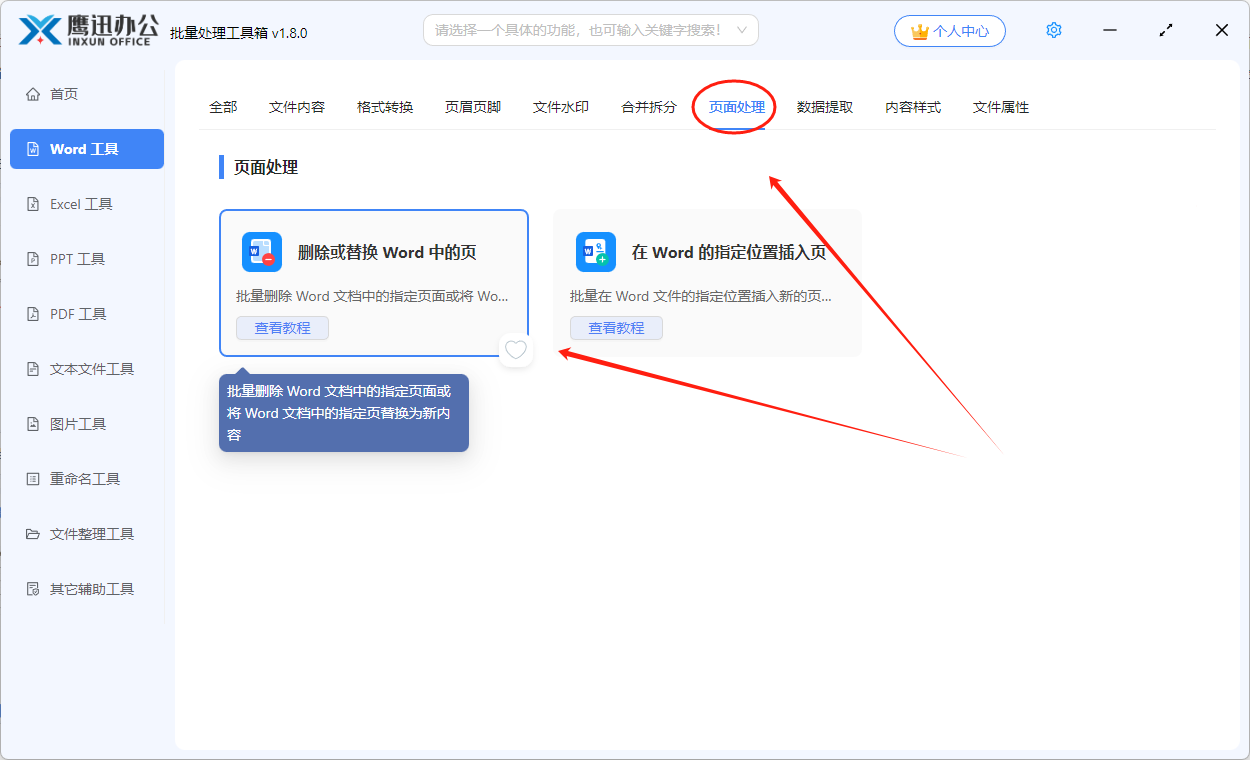
2、统一将多个需要删除最后一页或者倒数几页的word文档一次性的选择到软件的界面。
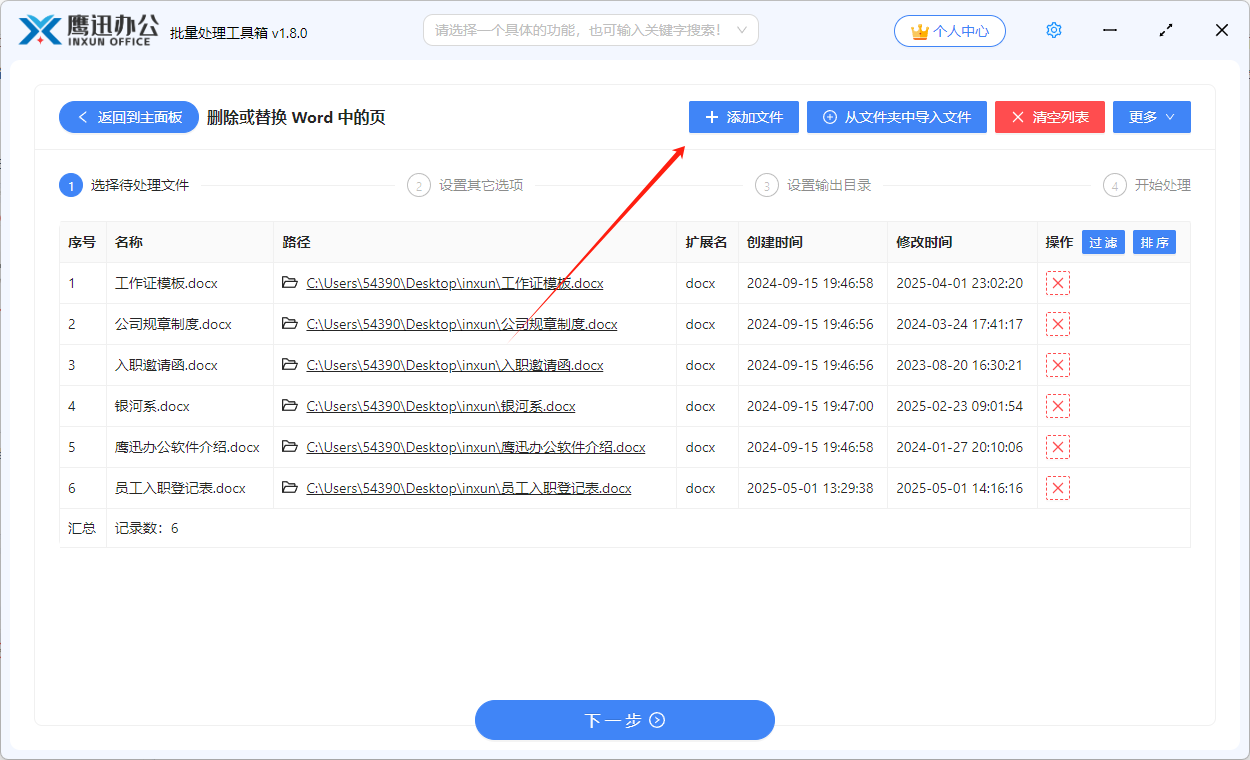
3、设置页面删除的选项。
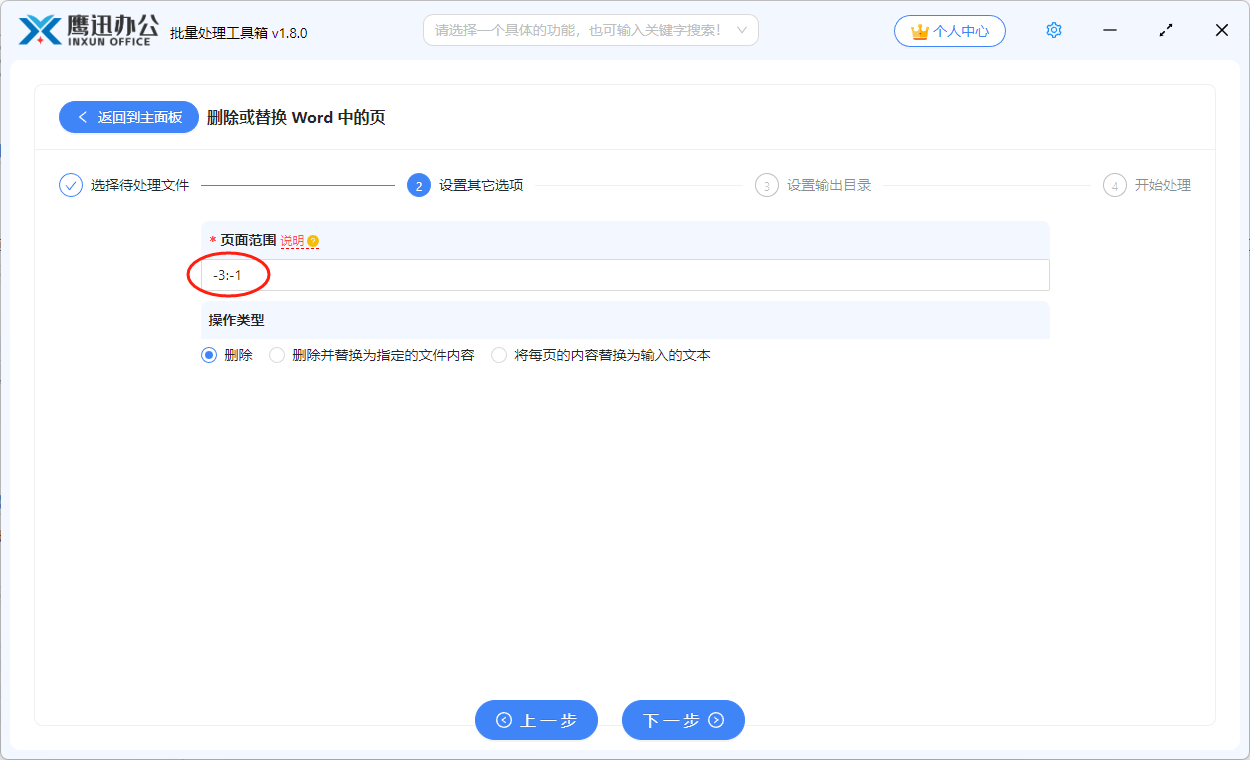
假如我们想要删除word文档的最后三页,那我们就可以参考上图,在输入框中填写【-3:-1】。这里填写的规则可能第一眼看不太懂,这个时候我们就需要将鼠标放在界面上的【说明】按钮查看一下填写的规则。
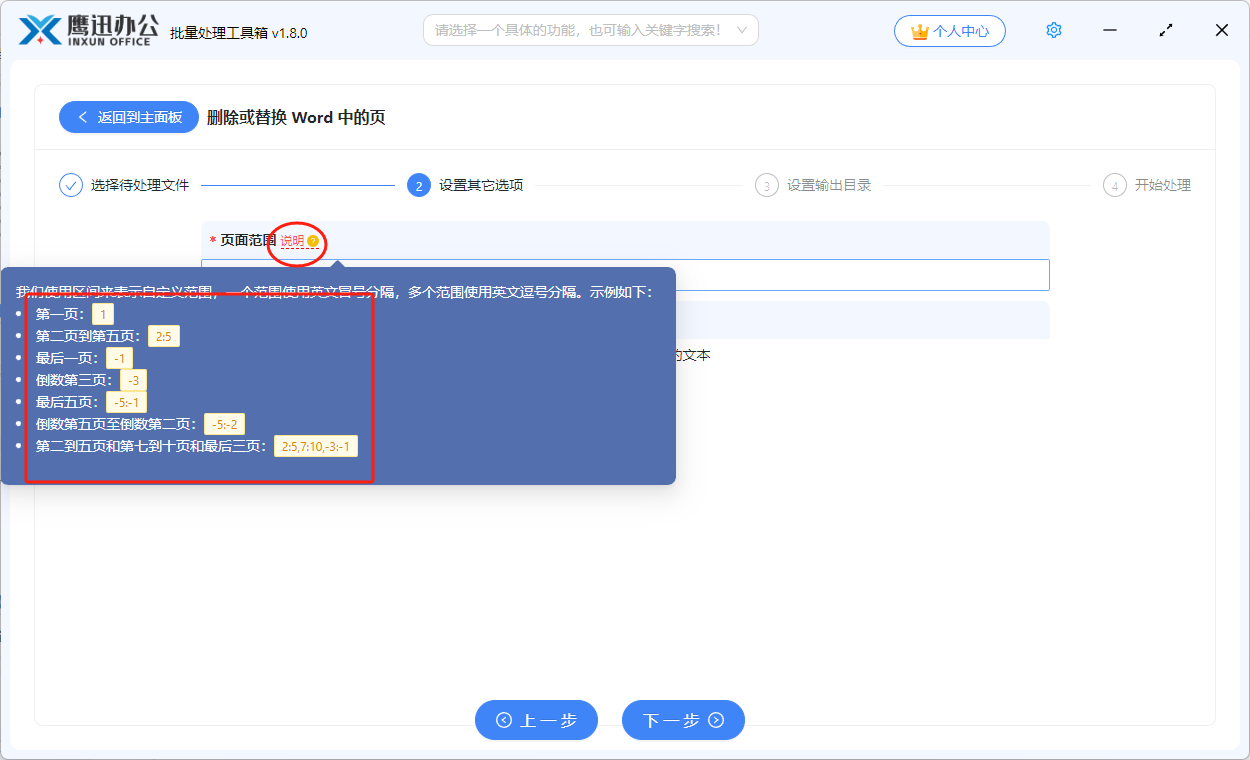
相信通过上图中的规则填写说明,你就明白了前面输入的内容代表的是什么含义呢?如果你想要删除word文档其他任意指定的内容,相信你也知道怎么样去填写了吧。
4、设置输出目录。
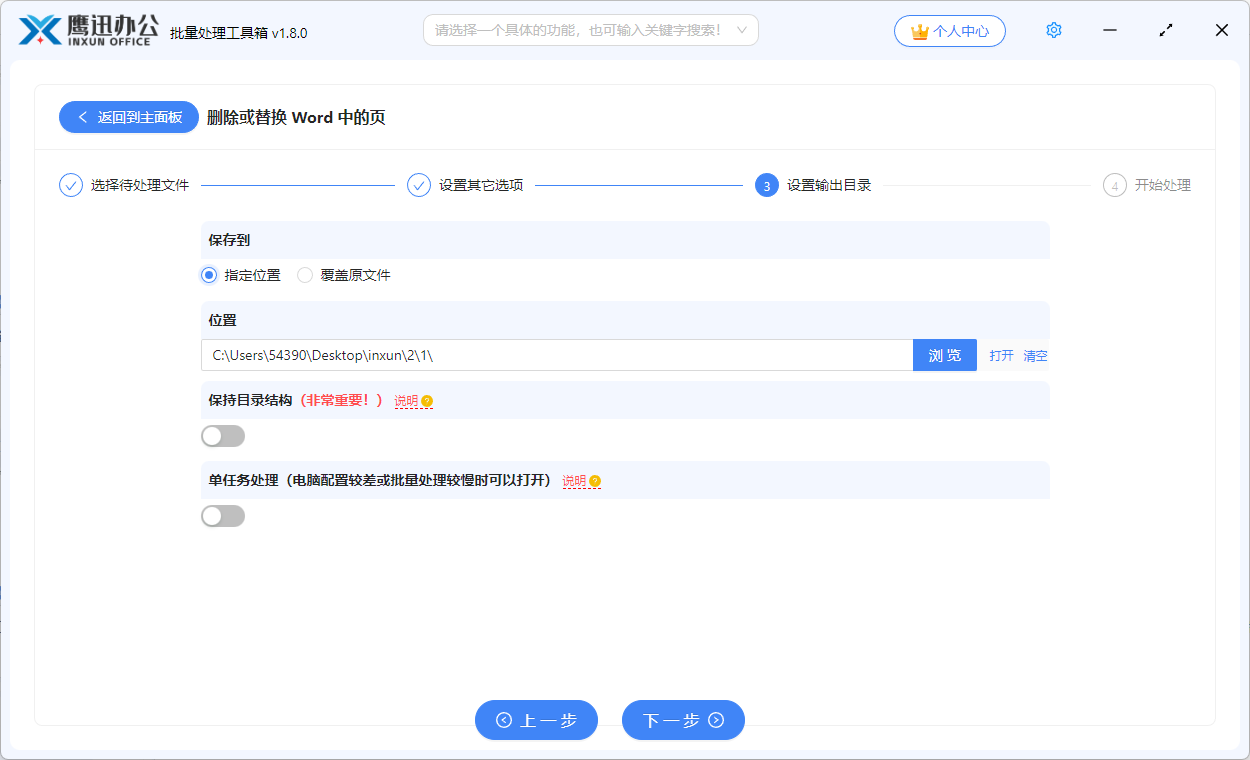
5、统一删除多个word文档,最后一页的操作处理完成。
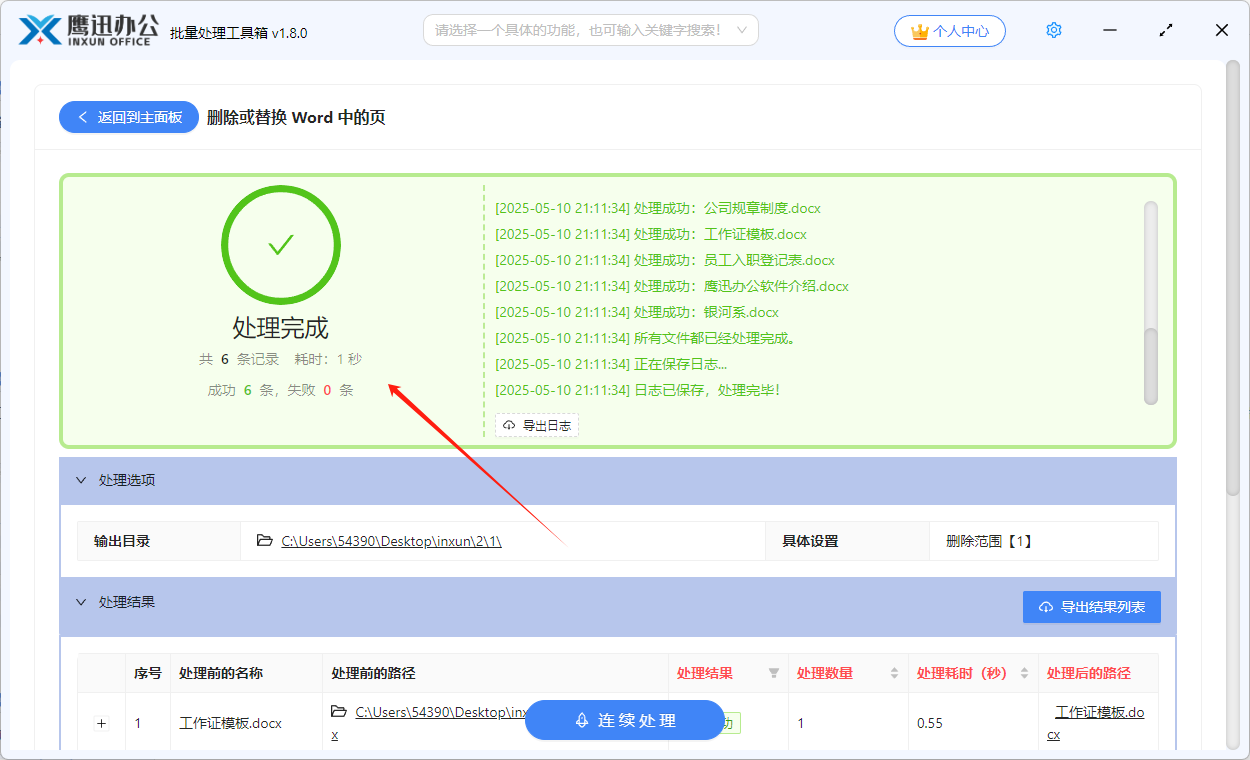
经过软件短暂的处理过后,删除word文档最后一页或者倒数几页的处理就已经完成了。我们这个时候也打开文档检查一下,是不是我们选择的页面都已经被删除掉了,具体是删除几页内容完全取决于我们前面的设置。大家日后再碰到需要批量删除word文档最后一页或者倒数几页的时候,不妨来试试这个方法吧。
